标签:down 自己 操作系统 不同 AC 配置环境变量 目录 地址 编辑
一、安装JDK
jdk官网地址 : http://www.oracle.com/technetwork/java/javase/downloads/index.html
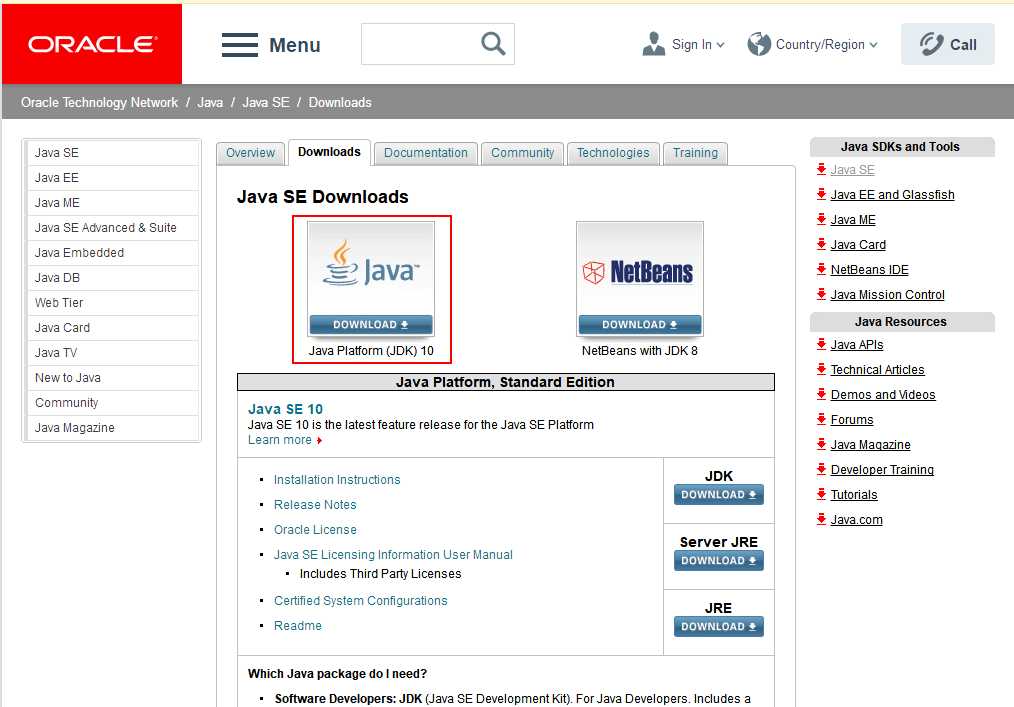
在下载页面,您需要选择接受许可,并根据自己电脑系统配置的不同选择对应的版本下载。(当前举例为操作系统64位)
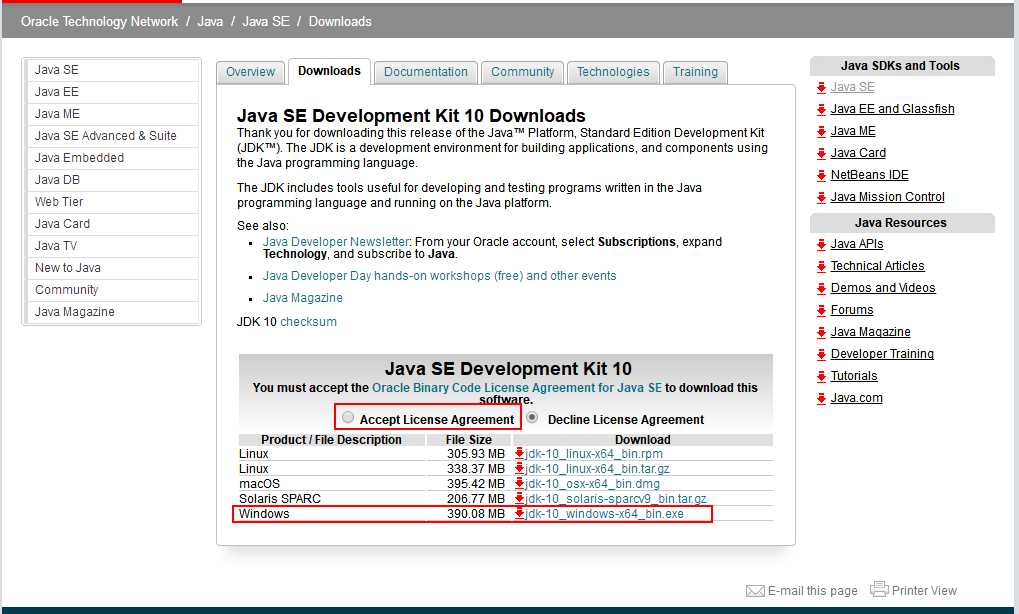
二、下载成功后,双击下载文件。
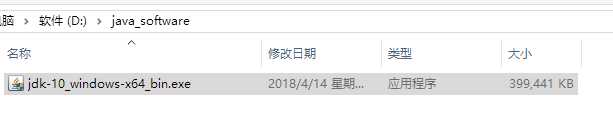
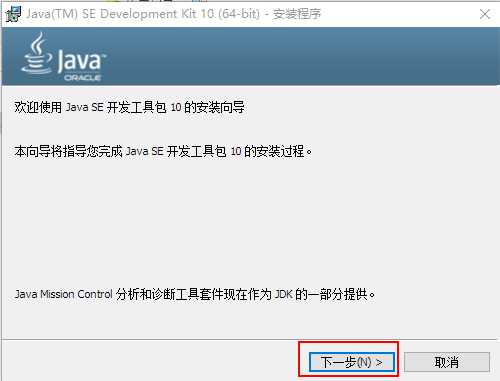
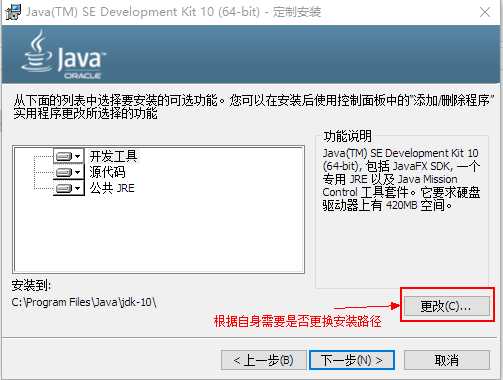
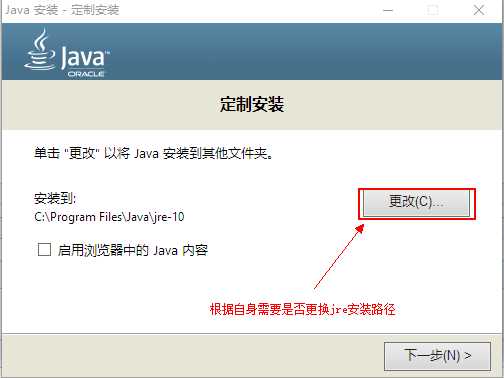
一直点击“下一步”,执行安装。
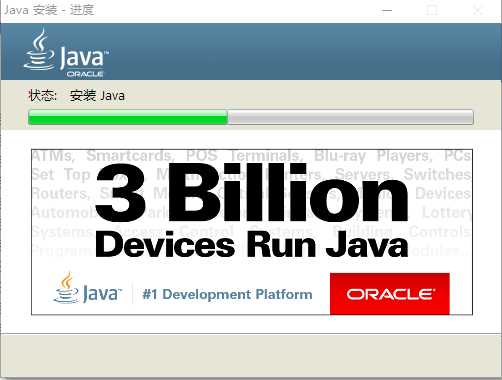
安装完成后,文件夹中可见。
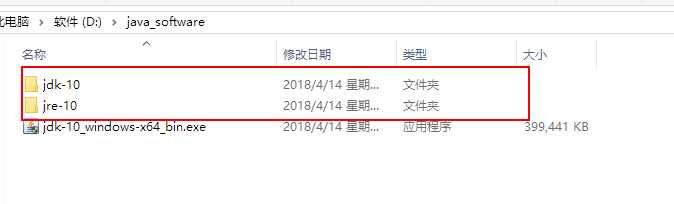
三、配置环境变量。
需配置三个:
JAVA_HOME : 配置JDK安装路径
PATH : 配置JDK命令文件的位置
CLASSPATH : 配置类库文件的位置
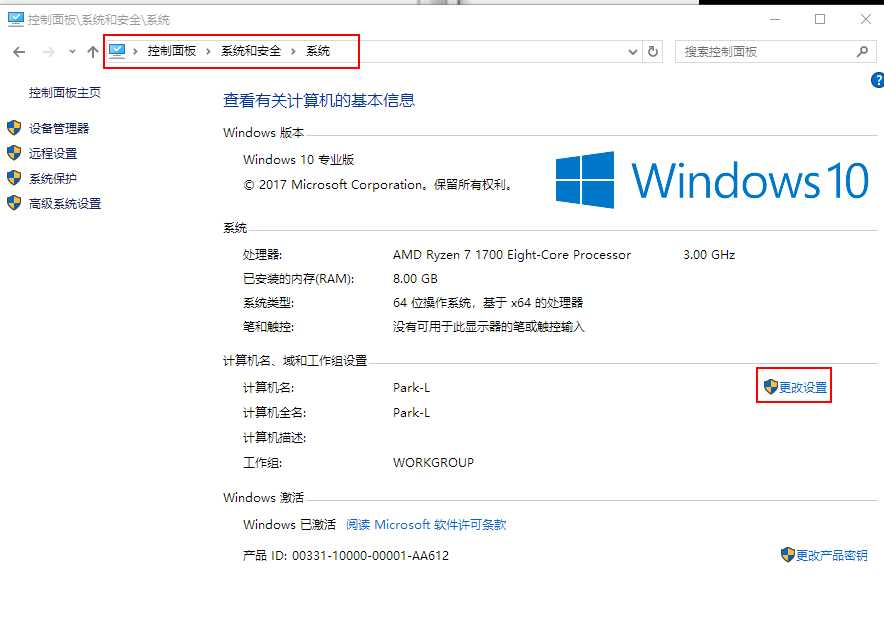
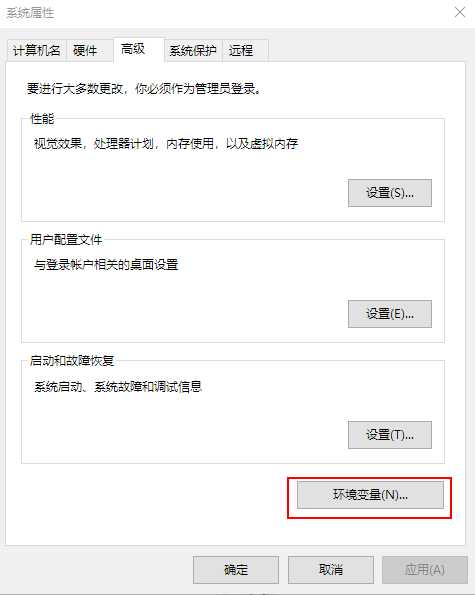
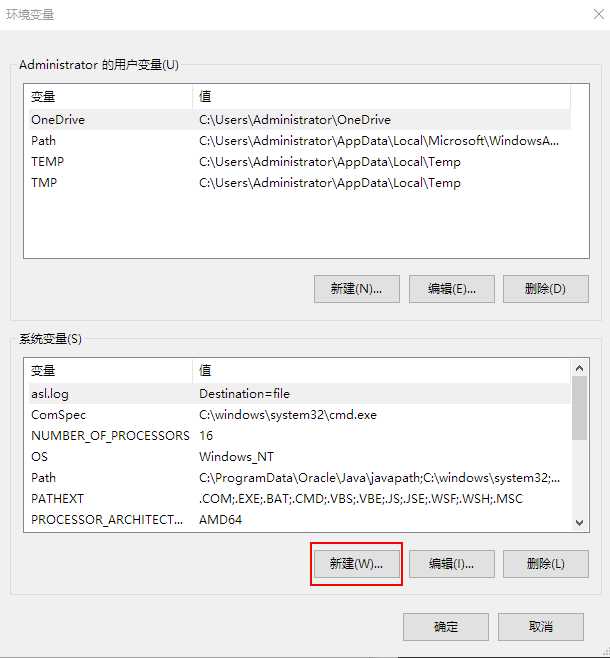
配置JAVA_HOME,指定JDK安装目录。
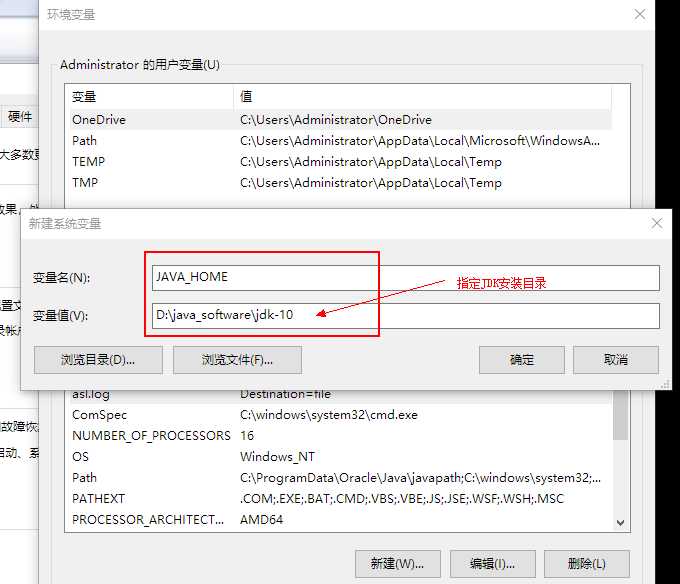
配置PATH,Path变量系统本身已经存在,只需要点击Path变量编辑,把jdk-10/bin加进去即可。
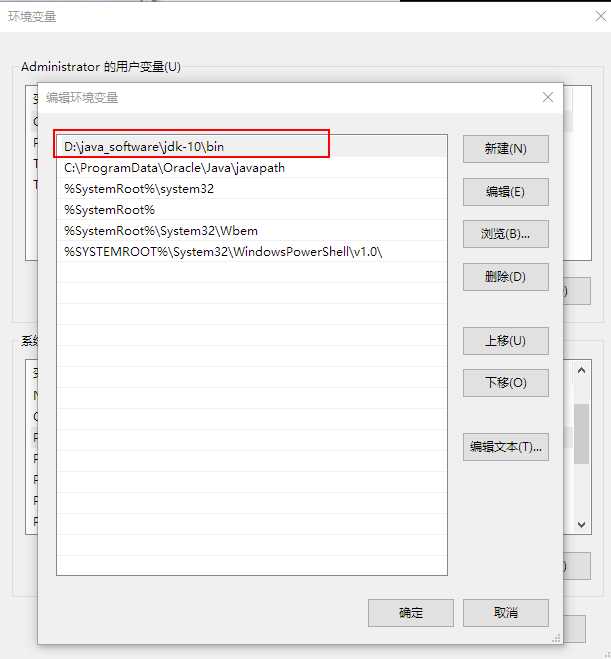
配置CLASSPATH,需新建系统变量,把jdk-10/lib加进去即可(路径前必须先加上.;[英文句号和分号])。
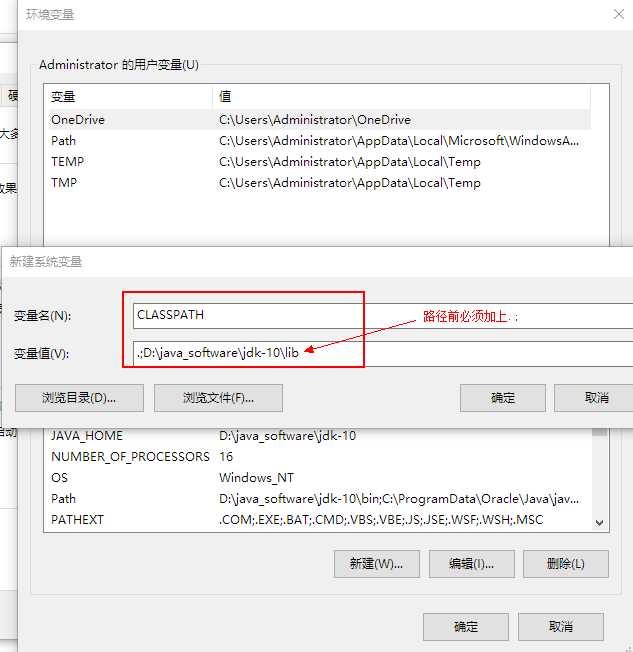
四、确定保存后,验证java环境是否安装成功。
打开cmd命令,输入 java 回车,可显示用法提示。
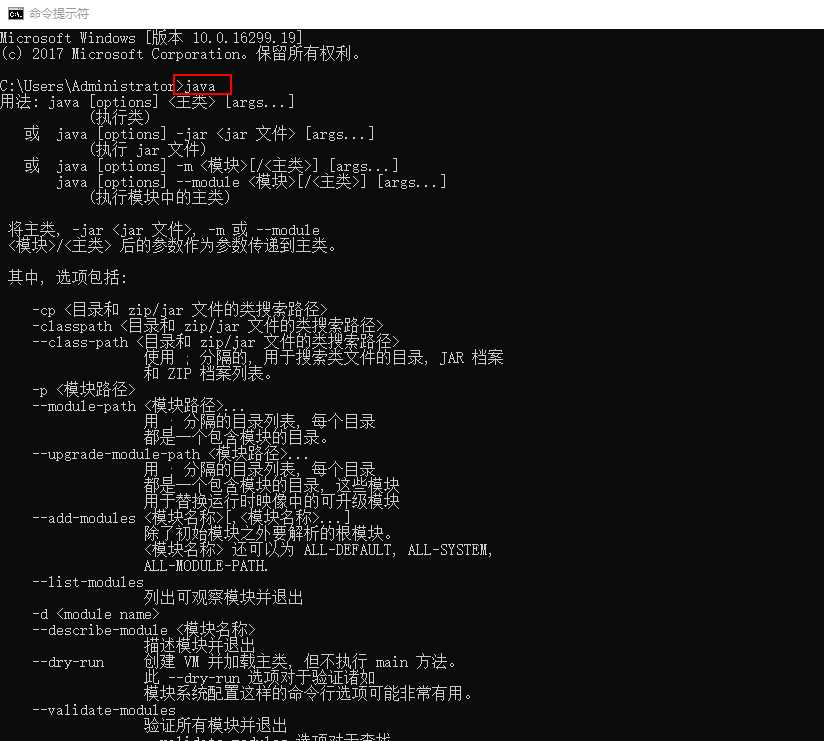
输入 javac 回车,可显示用法提示。
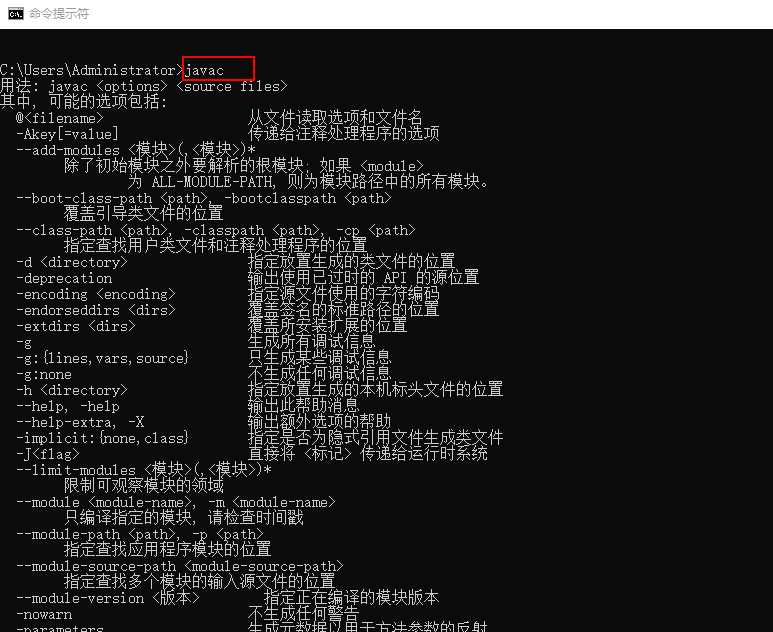
由此可见, 配置java环境是没有问题的。
标签:down 自己 操作系统 不同 AC 配置环境变量 目录 地址 编辑
原文地址:https://www.cnblogs.com/lwz-18-001/p/8831177.html